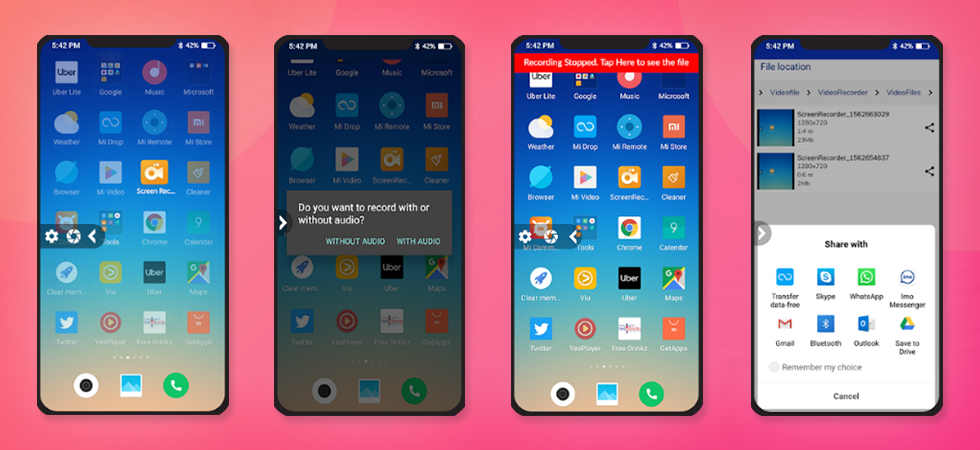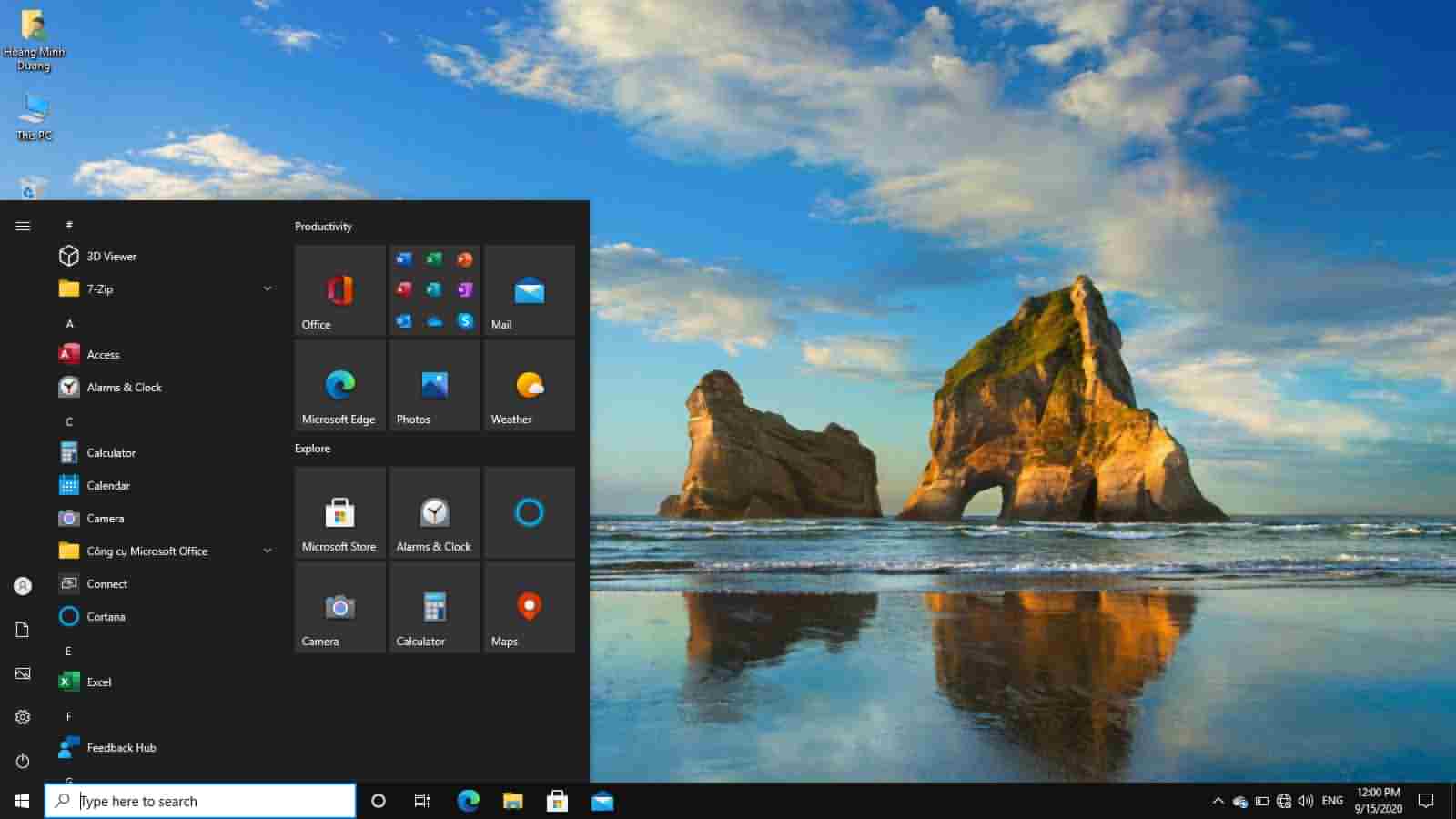
سلام خدمت شما دوستان عزیز! در این مطلب میخواهیم راه های مطلع شدن از مشخصات سیستم را با هم مرور کنیم، این آموزش برای آن دسته از دوستانی نوشته شده که میخواهند از سیستم خود باخبر شوند و نمیدانند که از کدام بخش ها به دنبال اطلاعات مورد نظرشون باشند. در اینجا ساده ترین راه های مطلع شدن از مشخصات سیستم را برایتان توضیح خواهیم داد، با ما همراه باشید.
استفاده از نرم افزار CPU-Z

راحت ترین کار استفاده از نرم افزار CPU-Z است که از بهترین نرم افزار ها برای مطلع شدن از مشخصات سیستم می باشد، در این نرم افزار در سادگی تمام همه قطعات سیستم در تب های مختلف برای شما به نمایش گذاشته شده است و کاربر راحتی می تواند اطلاعات مورد نیازش را از این نرم افزار پیدا کند. اطلاعاتی که این نرم افزار به شما ارائه می دهد عبارت است از نوع پردازنده، مادربورد، رم (میموری) و گرافیک. برای اطلاعات بیشتر در مورد هر بخش کافیه روی تب مورد نظر کلیک کرده تا تمام اطلاعات آن برایتان به نمایش گذاشته شود. آخرین نسخه این نرم افزار را از طریق لینک زیر دانلود نمایید.
چطور از طریق ویندوز از مشخصات سیستم مطلع بشیم؟
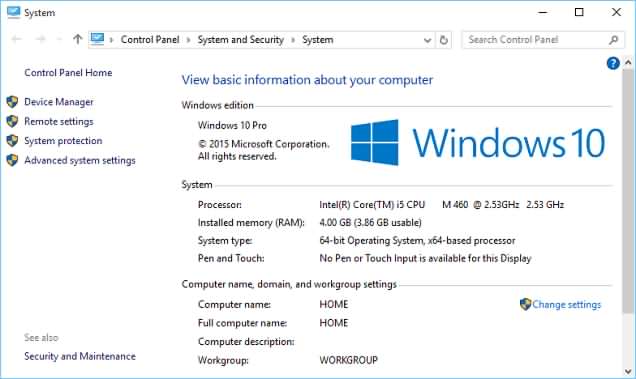
برای دیدن مشخصات پایه سیستم از طریق ویندوز کنترل پنل (Control Panel) را باز کنید و وارد System and Security شوید، در اینجا بخشی به نام System وجود دارد که با کلیک روی آن مشخصات سیستم مانند تصویر بالا برایتان به نمایش گذاشته می شود.
Control Panel>System and Security>System
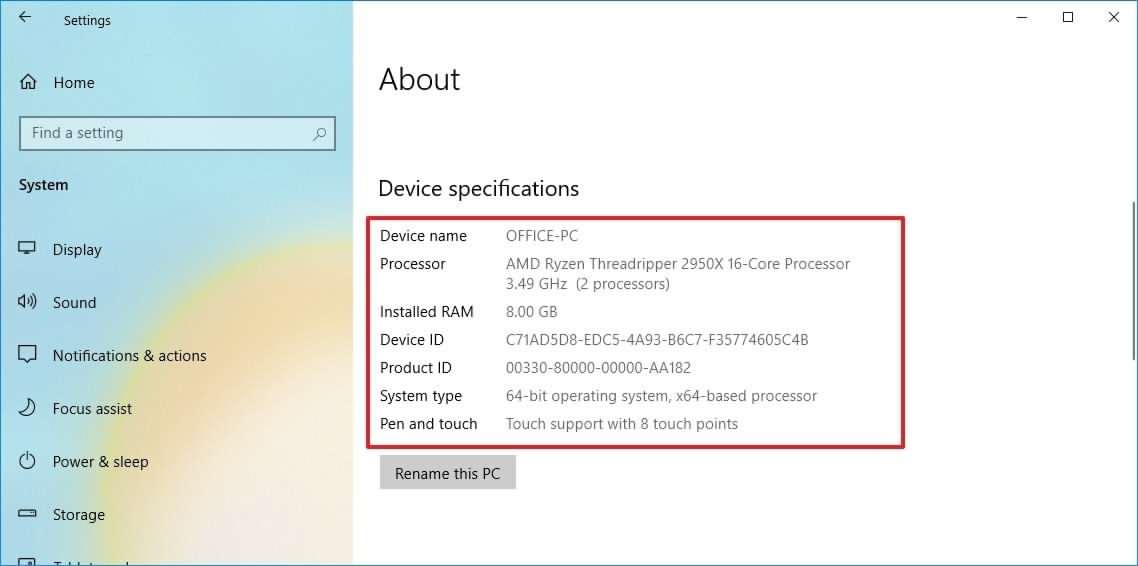
همجنین در ویندوز 10 با جستجوی عبارت View your PC name در Start میتونید مشخصات سیستم رو مشاهده کنید. (مانند تصویر بالا)
استفاده از GPU-Z برای مدل گرافیک

اگر میخواهید به طور دقیق از تمام وبژگی ها و مشخصات کارت گرافیکتان مطلع شوید بدون معطلی GPU-Z را دانلود و نصب کنید! این نرم افزار با پشتیبانی از تمامی کارت گرافیک ها طی چند ثانیه تمامی اطلاعات کارت گرافیکتان را در یک پنجره به نمایش میگذارد. در صورتیکه از چندین کارت گرافیک استفاده می کنید میتوانید از طریق سوئیچ کردن بین کارت های گرافیک از طریق منوی کشویی پایین مشخصات آنها را هم ببینید.
در ویندوز چطور از مدل کارت گرافیک مطلع بشیم؟
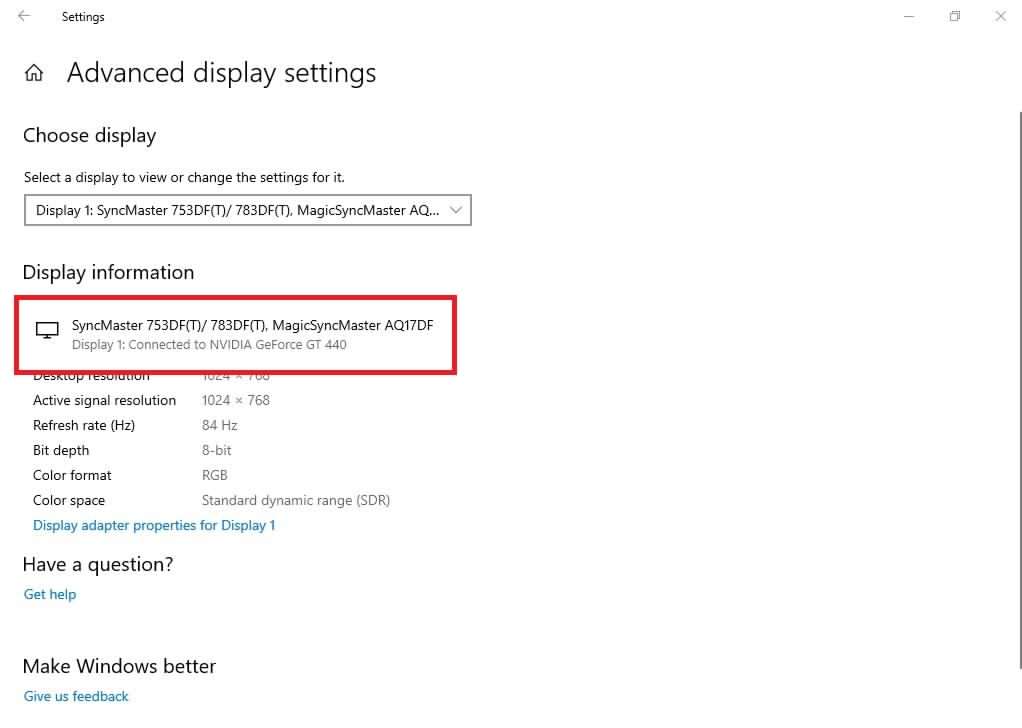
در ویندوز 10 و 8 : برای اینکه مدل کارت گرافیک رو ببینیم باید در جستجوی Start عبارت Display Setting را وارد کرده و آن را باز کنید. در پنجره باز شده روی Advanced display settings کلیک کنید تا مدل کارت گرافیک و مانیتور خود را مشاهده کنید.
در ویندوز 7 : در ویندوز 7 باید در جستجوی Start عبارت Display Setting را وارد کرده و آن را باز کنید. در پنجره باز شده روی Advanced settings کلیک کنید تا مدل کارت گرافیک و مانیتور خود را مشاهده کنید.
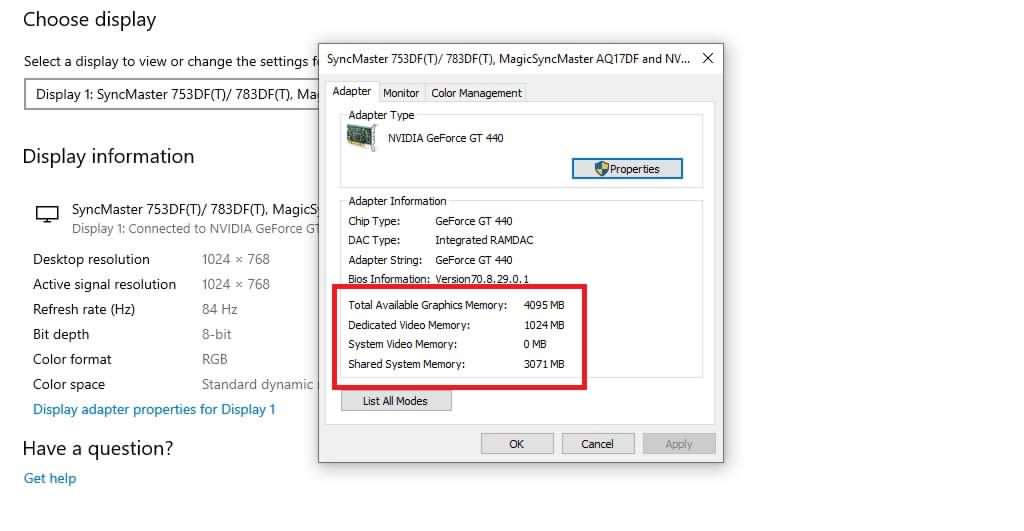
در ویندوز 10 برای مطلع شدن از ویدیو رم (VRAM) کارت گرافیک خود و مقدار Share باخبر روی Display sdaptor properties کلیک کنید تا پنجره ای مانند تصویر بالا باز شود. در اینجا Total available Graphics Memory کل گرافیک میموری هست که سیستمتون دارا می باشد، dedicated Video memory همان مقدار ویدیو میموری کارت گرافیکتون می باشد، این مقدار بر حسب مگابایت می باشد و گرافیک مورد نیاز بازی ها به این قسمت اشاره دارد.
امیدواریم این مطلب برایتان مفید بوده باشد، در صورتیکه سوالی در رابطه با نحوه انجام کار دارید از طریق دیدگاه ها ارسال کنید. به امید موفقیت شما.